Usein, kun he työskentelevät Excelissä, käyttäjät kohtaavat ongelman kyvyttömyydestä tallentaa kuvia tämän ohjelman valikosta. Tässä on useita vaihtoehtoja.
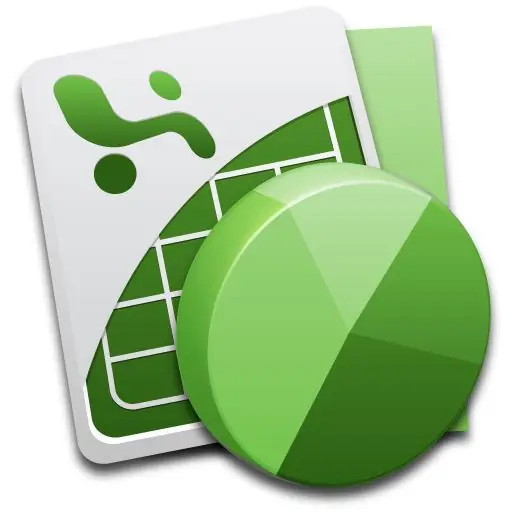
Ohjeet
Vaihe 1
Jos haluat tallentaa kuvan Microsoft Office Exceliin, käytä erityistä koodia, joka poimii graafiset tiedostot tämän ohjelman kirjoista ja tallentaa ne erillisenä kohteena. Voit kirjoittaa tällaisen koodin itse ja käyttää myös valmiita koodeja.
Vaihe 2
Käytä myös helpompaa tapaa poimia kuvia Excel-työkirjasta. Täällä sinun on avattava se ja tallennettava se verkkosivuna - HTML-muodossa. Muista sen jälkeen kansio, johon tallensit tiedostosi, etsi siinä näkyvä Kuvat-kansio tai kansio tallentamasi verkkosivun nimellä. Etsi tarvitsemasi kuvat erikseen siitä.
Vaihe 3
Pura kuvat Excelistä myös Windowsin kanssa asennetulla vakiomuokkaimella. Voit tehdä tämän avaamalla Excel-tiedostosi ja ottamalla kuvakaappauksen näytöstä käyttämällä näppäimistön oikeassa yläkulmassa olevaa Tulosta näyttö-painiketta.
Vaihe 4
Käynnistä sen jälkeen grafiikkaeditori, valitse uuden tiedoston luominen, napsauta "Lisää" -toimintoa muokkauksessa ja rajaa sitten harkintasi mukaan. Ainoa haittapuoli on, että kuvat eivät välttämättä ole samaa laatua ja tarkkuutta kuin niiden vastaavat.
Vaihe 5
Voit myös venyttää kuvaa Excelissä suurimpaan mahdolliseen kokoon, jota näytön tarkkuusasetukset rajoittavat. Parasta, jos olet asettanut samanaikaisesti tämän parametrin maksimiarvon työpöydän asetuksissa.
Vaihe 6
Tämän jälkeen voit palauttaa luvan ja käyttää kopioitua kuvaa tarvitsemasi tarkoituksiin. On myös hyvä etsiä kuvaa Internetistä, mutta tämä voi viedä kauan ja kuva voi olla ainutlaatuinen. Tee jatkossa kopiot kuvista, joita käytät tiedostoja muokatessasi.






